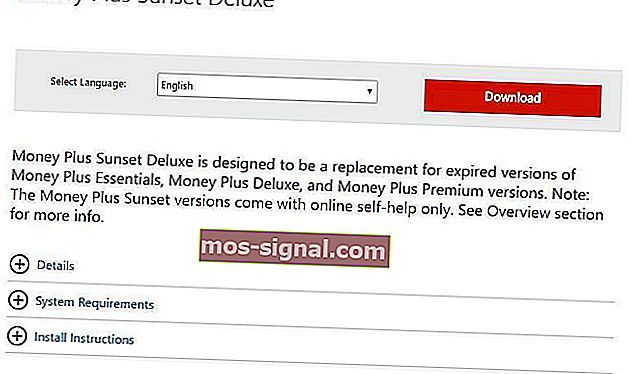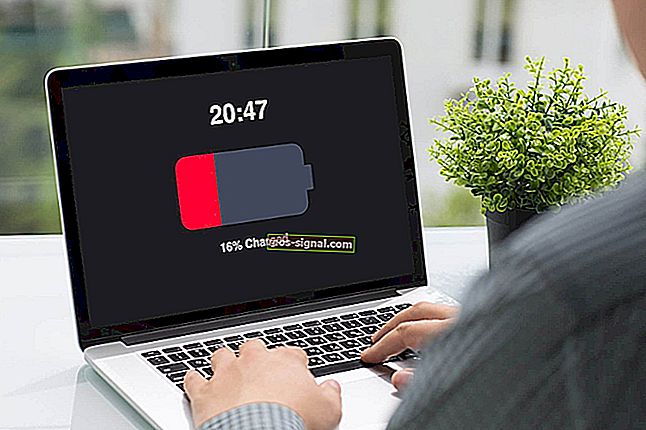Windows 10에 Microsoft Money 다운로드 및 설치

재정 관리가 항상 가장 간단한 작업은 아닙니다. 과거에는 많은 사용자가 재정 관리를 지원하기 위해 Microsoft Money와 같은 도구에 의존했습니다.
Microsoft Money는 과거에 인기있는 도구 였으므로 오늘은 Windows 10에 Microsoft Money를 설치하는 방법을 보여 드리겠습니다.
Microsoft Money 란 무엇입니까?
Microsoft Money는 오랜 역사를 가지고 있지만 안타깝게도이 도구는 더 이상 적극적으로 개발되지 않았습니다.
이 프로그램의 첫 번째 버전은 1991 년에 출시되었으며 데스크톱 버전의 Windows에서 사용할 수있었습니다. 여러 버전 이후 Microsoft Money는 Windows Mobile의 일부 버전에서 2000 년부터 2006 년까지 성장했습니다.
2008 년 Microsoft는 매년 새 버전의 소프트웨어 출시를 중단하고 2009 년 버전을 출시 할 계획이 없다고 발표했습니다. 판매는 2009 년 6 월 30 일에 중단되었습니다.
2011 년 1 월에 온라인 서비스가 중단되고 사용자는 더 이상 Microsoft의 지원을받을 수 없습니다.
소프트웨어가 중단되었지만 Microsoft는 사용자를 완전히 포기하지 않았습니다. 2010 년에 Microsoft는 Money Plus Sunset의 출시를 발표했습니다.
이것은 무료 도구이며 이전 버전과 달리 활성화가 필요하지 않습니다.
이 도구는 Money Plus Deluxe 및 Money Plus Home & Basic을 대체하기 위해 설계되었으므로 이전 버전의 소프트웨어가 설치되어있는 경우 Money Plus Sunset을 위에 설치하지 않는 것이 좋습니다.
Microsoft Money Sunset은 이전 버전과 동일한 기능을 제공하지만 특정 기능이 누락되었음을 언급해야합니다. 예를 들어 미국 이외의 Microsoft Money 버전에서 데이터 파일을 가져올 수 없습니다.
Money Plus Sunset 버전은 다음과 같이 사전 구성되어 있습니다. · 온라인 서비스 없음 (온라인 견적 없음, 청구서 지불 없음, Money에서 시작한 명세서 다운로드 없음, MSN Money 온라인 서비스와 데이터 동기화 없음 등…) · 지원 서비스 없음 (지원 서비스 단지, 머니 플러스 일몰 EULA 및 Microsoft의 지원 기간 자세한 내용은 페이지) · 생산은 활성화 할 필요가 없습니다 볼 온라인자가 진단으로 제한됩니다 t을
모든 온라인 지원을 더 이상 사용할 수 없기 때문에 청구서 지불, 온라인 견적, 명세서 다운로드, MSN Money와의 데이터 동기화 등과 같은 이전에 사용 가능한 온라인 기능을 사용할 수 없습니다.
온라인 도움말과 지원 지원이 없으므로 문제가 발생하면 Microsoft의 지원을받을 수 없습니다.
Windows 10에 Microsoft Money를 설치하는 방법은 무엇입니까?
보시다시피 Microsoft Money는 더 이상 공식적으로 지원되지 않기 때문에 특정 기능이 누락되었습니다. 큰 문제없이 Windows 10에 설치할 수 있습니다.
Microsoft Money를 설치하려면 다음 단계를 수행하십시오.
- Microsoft Money의 다운로드 페이지로 이동하십시오.
- 다운로드 버튼을 클릭하고 다운로드가 시작될 때까지 기다립니다.
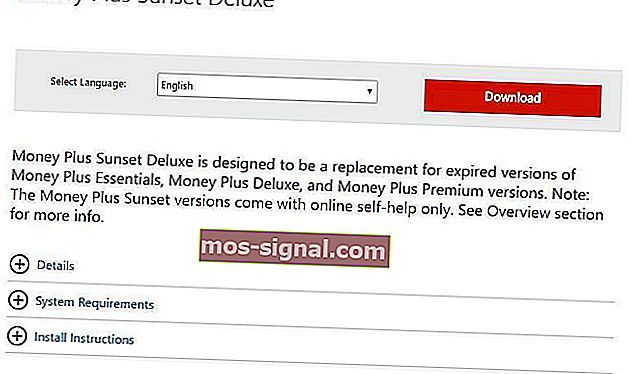
- 방금 다운로드 한 USMoneyDlxSunset 파일을 찾아 두 번 클릭합니다.

- 바이러스 백신 소프트웨어가 Microsoft Money 설정을 방해 할 수 있다는 메시지가 표시 될 수 있습니다. 클릭 OK . 우리는 시스템에서 AVG 바이러스 백신을 사용하고 있으며 설치에 문제가 없었습니다. 오류가 발생하면 바이러스 백신 소프트웨어를 일시적으로 비활성화하십시오.
- 사용 조건을 읽고 동의 함 버튼을 클릭 합니다.
- 설치가 완료 될 때까지 기다리십시오.
- 설치가 완료되면 마침 버튼을 클릭 합니다.
Microsoft Money를 설치 한 후 Money Plus 아이콘을 두 번 클릭하여 시작할 수 있습니다.
 응용 프로그램이 시작되면 시작 화면이 표시되어야합니다. 계속 하려면 다음 버튼을 클릭하십시오 .
응용 프로그램이 시작되면 시작 화면이 표시되어야합니다. 계속 하려면 다음 버튼을 클릭하십시오 .
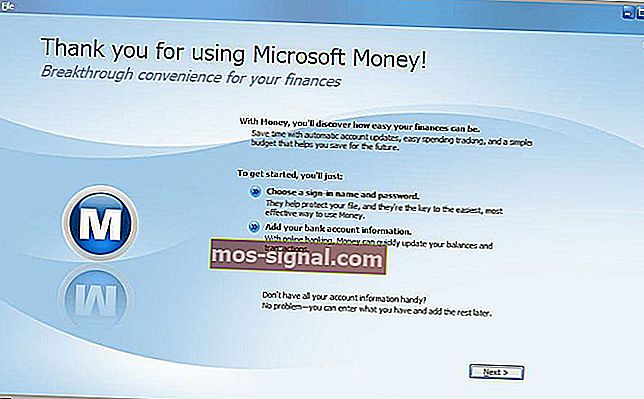 이제 파일의 저장 위치를 선택해야합니다. 저장 위치를 선택했으면 다음 버튼을 클릭 합니다.
이제 파일의 저장 위치를 선택해야합니다. 저장 위치를 선택했으면 다음 버튼을 클릭 합니다.
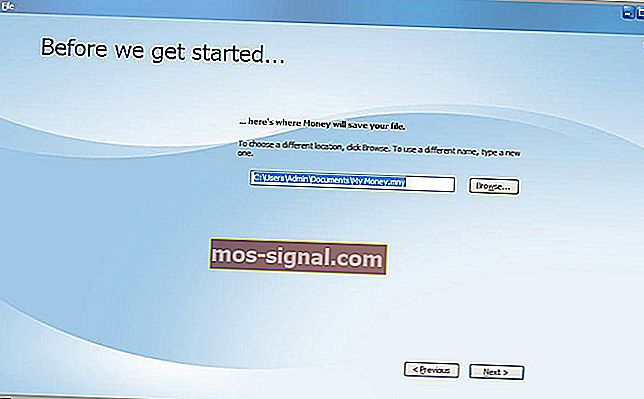
Microsoft Money에 로그인 할 방법을 선택하십시오. 기존 Microsoft 계정을 사용하거나 Microsoft Money에 대한 암호를 만들 수 있습니다.
Windows 10에서 Microsoft 계정 문제가 있습니까? 이 편리한 가이드를 확인하여 문제를 빠르게 해결하세요.
암호를 사용하는 것은 필수는 아니지만 권한이없는 사용자로부터 금융 정보를 보호하는 데 도움이됩니다. 원하는 옵션을 선택한 후 다음을 클릭 합니다.
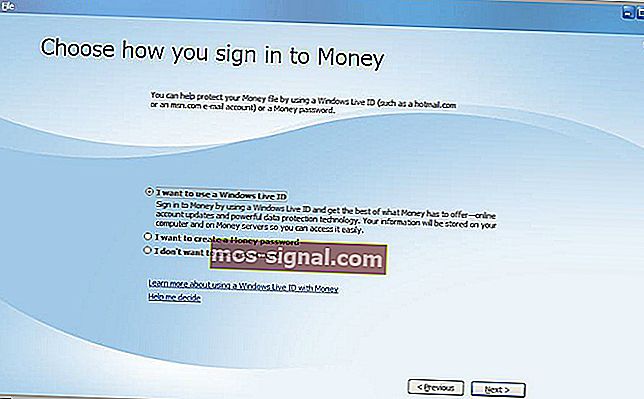
이제 Microsoft Money는 기본 은행의 이름과 이에 관한 추가 정보를 입력하도록 요청할 것입니다. 다음을 클릭 합니다.
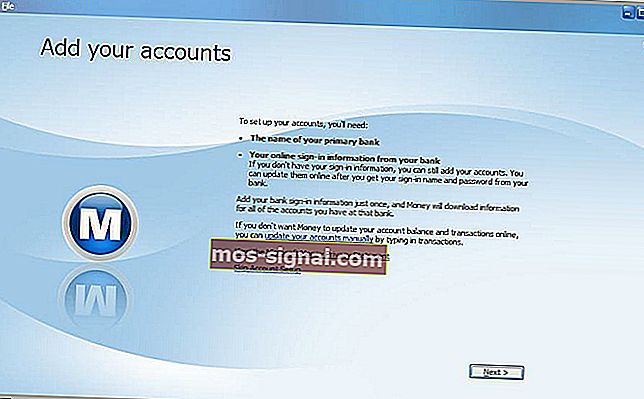
계정 유형을 선택하십시오. 은행, 신용 카드 및 투자 중에서 선택할 수 있습니다. 원하는 옵션을 선택하고 다음을 클릭 합니다.
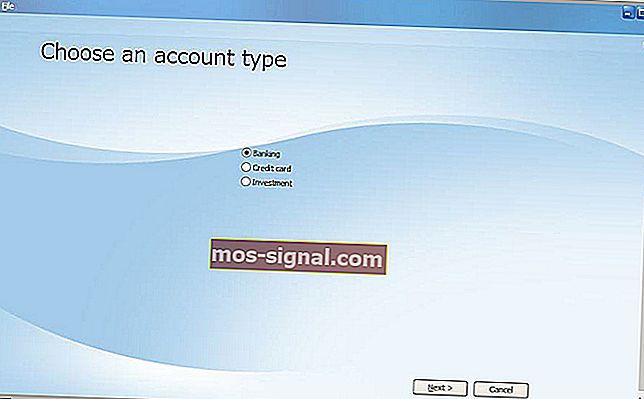
계정 이름을 입력하고 현재 잔액을 입력하십시오. 계속 하려면 다음 을 클릭하십시오 .
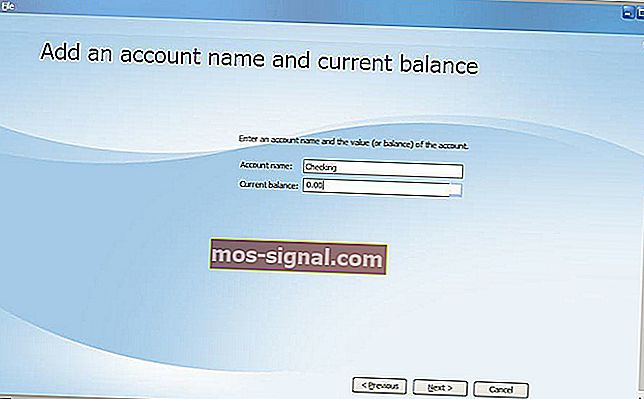
Microsoft Money에 계정을 성공적으로 추가했다는 메시지가 표시됩니다. 마침을 클릭 합니다 .
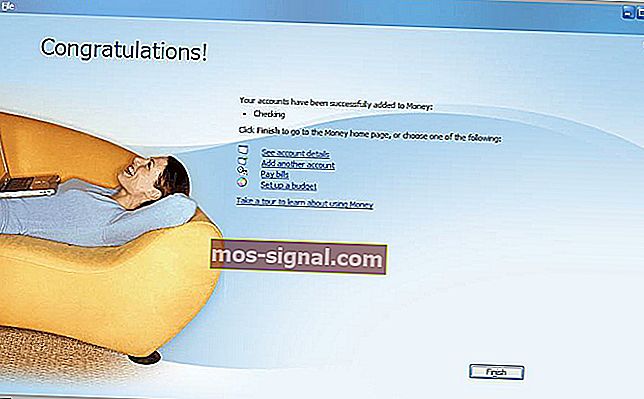
이 작업을 마치면 메인 화면이 나타납니다. 거기에서 익숙한 모든 옵션에 액세스하고 청구 내역, 백 계정 상태 및 지출 보고서를 볼 수 있습니다.
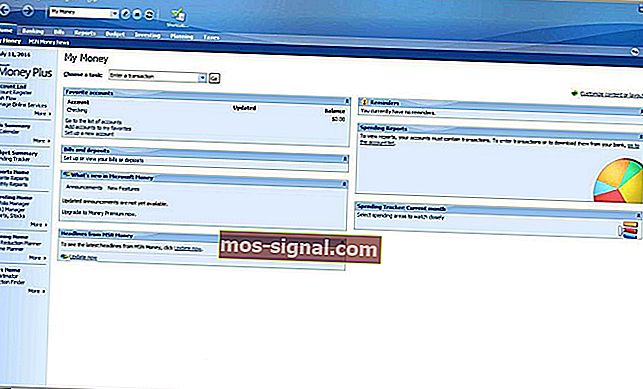
Microsoft Money는 가장 인기있는 금융 응용 프로그램 중 하나였으며 Microsoft가 중단 했음에도 불구하고 Microsoft Money는 Windows 10에서 아무런 문제없이 작동한다고 말하게되어 기쁩니다.
Windows 10에서 Microsoft Money에 문제가 발생하면이 가이드를 따라 문제를 해결할 수 있습니다.
우리는 응용 프로그램에 문제가 없었으며 호환 모드를 사용하지 않고 완벽하게 실행되었습니다. Microsoft Money는 이제 무료로 사용할 수 있지만 특정 기능과 온라인 지원이 부족하므로 설치하기 전에 염두에 두십시오.
재정 도구 관리에 관심이 있으시면 개인 재정을 한 단계 업그레이드하는 데 도움이 될 수있는 가능한 앱 목록을 준비했습니다.
- 예산을 관리 할 수있는 최고의 PC 용 가정 금융 소프트웨어 5 가지
- 순자산을 추적하고 재정을 관리하는 상위 5 개 소프트웨어
- 모든 개인 재정을 추적하는 9 가지 최고의 회계 소프트웨어
링크에는 Moneyspire, Moneydance, Freshbooks, Zoho Books 및 다양한 옵션이있는 기타 전문 금융 도구와 같은 앱이 있으며 자신의 필요에 맞게 조정할 수 있으며 문제를 해결할 수있는 지속적인 온라인 지원을받을 수 있습니다.
아래 댓글에 Microsoft Money에 대해 어떻게 생각하십니까? 그리고 사용 여부에 관계없이 Microsoft의 풀 타임 지원이 있는지 알려주는 것을 잊지 마십시오.
또한 읽으십시오 :
- Microsoft Kaizala 앱에 새로운 송금 기능 제공
- Microsoft는 8 월 30 일부터 모든 비활성 계정을 폐쇄합니다.
- Microsoft Security Essentials vs. 최고의 타사 바이러스 백신 도구
편집자 주 : 이 게시물은 원래 2016 년 7 월에 게시되었으며 그 이후 신선함, 정확성 및 포괄적 인면에서 완전히 개편 및 업데이트되었습니다.